Zentyal Sebagai Gerbang:Pengaturan Sempurna
1. Pendahuluan
Zentyal adalah Server Bisnis Kecil Linux, memungkinkan Anda mengelola semua layanan jaringan Anda melalui satu platform tunggal. Ini adalah Gateway Jaringan, serta Infrastruktur, UTM (Unified Threat Manager), Office, dan Server Komunikasi. Semua fitur ini terintegrasi penuh dan mudah dikonfigurasi, sangat membantu menghemat waktu administrator sistem.
Dalam tutorial ini Anda akan melihat cara mengatur Server Zentyal untuk bertindak sebagai gateway dalam skenario yang sangat umum. Zentyal akan menyediakan infrastruktur jaringan dasar, penyeimbangan beban antara dua penyedia Internet, firewall dan caching proxy HTTP, dan penyaringan konten. Semua langkah ini dijelaskan dengan baik dalam Dokumentasi Zentyal, yang merupakan bacaan yang sangat direkomendasikan. Contoh tata letak jaringan berikut digunakan:
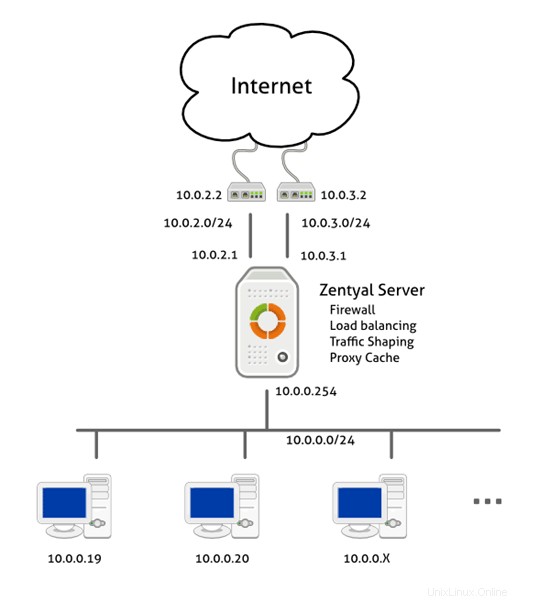
2. Pemasangan
Zentyal berjalan di atas halaman perangkat keras bersertifikat Ubuntu untuk informasi lebih lanjut. Ada dua cara untuk menginstal Zentyal:
- Menggunakan installer Zentyal yang dapat Anda unduh dari situs web proyek. Ini adalah pilihan yang disarankan, ini mencakup semua dependensi paket untuk pemasangan offline dan juga membuat beberapa konfigurasi khusus.
- Instal di atas Server Ubuntu yang berfungsi, Anda dapat menemukan info detail dan URL untuk repositori di Panduan Instalasi Zentyal.
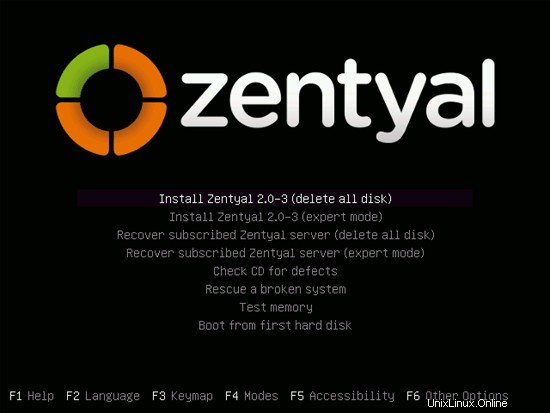
Jika Anda menginstal Zentyal menggunakan penginstal, Anda akan melihat layar ini saat boot dari CD-ROM dan beberapa wizard akan memandu Anda melalui prosesnya. Anda dapat memilih pengaturan default di semuanya.
Zentyal menyediakan antarmuka administrasi web, setelah instalasi, browser Firefox akan muncul memberi Anda akses ke sana (Anda juga dapat mengakses Zentyal dari browser klien apa pun dengan mengetik:https://zentyal_server_ip). Pengguna dan sandi sama dengan yang Anda masukkan saat penginstalan.

Sekarang Anda dapat memilih paket yang diinginkan untuk diinstal, untuk tutorial ini Anda harus menginstal paket Gateway. Nantinya modul DHCP dan DNS juga akan dipasang dengan menggunakan modul Software Management.
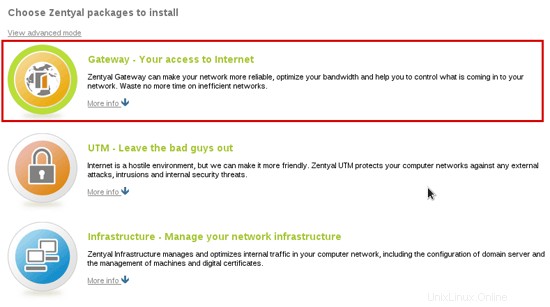
Setelah langkah ini semua paket yang diperlukan diinstal, sekarang setup akan memandu Anda melalui wizard konfigurasi untuk modul yang diinstal, dalam hal ini Jaringan dan Pengguna. Kami dapat melewati konfigurasi jaringan untuk saat ini, jadi jika Anda memulai tutorial ini dari Zentyal yang sudah terinstal, Anda masih dapat mengikutinya.
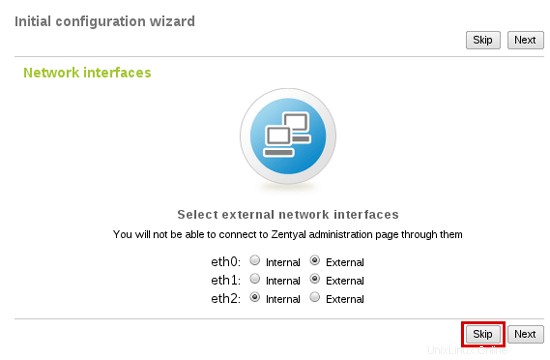
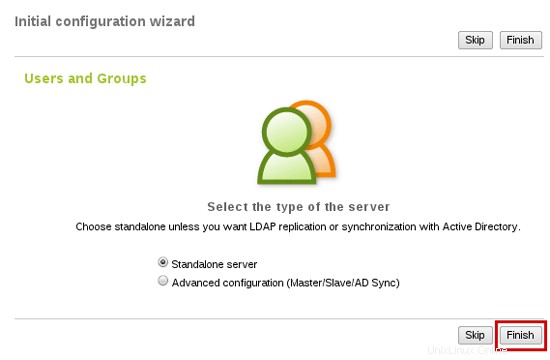
Server Zentyal sekarang diinstal. Dengan mengikuti langkah selanjutnya, Anda akan mengonfigurasi setiap modul.
3. Jaringan
Seperti yang ditunjukkan dalam skenario, Anda harus mengonfigurasi tiga antarmuka jaringan, dua router eksternal, dan satu untuk jaringan internal. Zentyal akan menyeimbangkan lalu lintas antara dua koneksi Internet.
3.1. Antarmuka
Buka Jaringan -> Antarmuka dan konfigurasikan setiap antarmuka dengan memperkenalkan IP dan netmasknya. Jangan lupa untuk menandai antarmuka eksternal karena Zentyal menggunakan info ini dalam aturan firewall. Pada gambar berikutnya Anda dapat melihat konfigurasi untuk salah satu antarmuka eksternal dan internal.
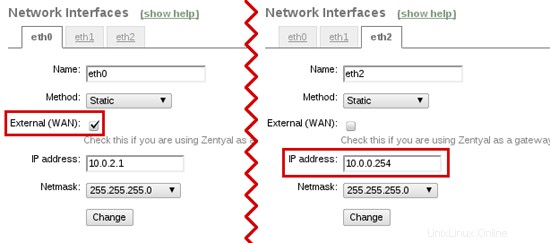
3.2. Gateway dan penyeimbangan beban
Sekarang Anda harus mengatur kedua gateway di tabel gateway (Jaringan -> Gateway):
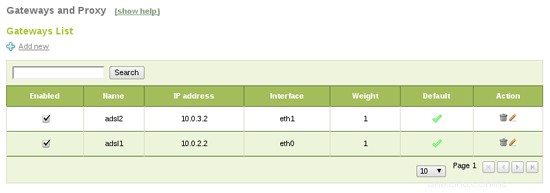
Buka Jaringan -> Seimbangkan Lalu Lintas untuk mengaktifkan penyeimbangan beban antara gerbang.
Zentyal Sebagai Gerbang:Pengaturan Sempurna - Halaman 2
Di halaman ini
- 3.3. Kegagalan
- 3.4. Infrastruktur dasar
3.3. Kegagalan
Server Zentyal dapat melakukan failover pada gateway. Jika salah satu gateway gagal maka akan terdeteksi dan lalu lintas akan melalui yang lain. Ini menjamin koneksi Internet yang seimbang (kecuali kedua link gagal pada saat yang sama).
Untuk mengonfigurasi failover, modul Acara harus diaktifkan (dalam Status Modul). Anda juga perlu mengaktifkan WAN Failover di bagian Events. Terakhir, Anda harus menambahkan aturan pemeriksaan konektivitas. Acara failover akan menggunakannya untuk mendeteksi status tautan rusak (Jaringan -> WAN Failover):
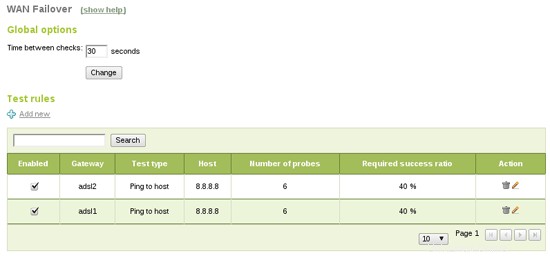
Ping ke gateway memeriksa apakah gateway aktif, bukan koneksi Internet itu sendiri, ping ke host eksternal juga menguji konektivitas dengan cara yang cepat, tes resolusi DNS sedikit lebih lambat tetapi juga memeriksa resolusi DNS, dan yang terakhir, HTTP request akan melakukan permintaan lengkap ke halaman web, lebih lengkap tetapi juga lebih lambat.
Dengan konfigurasi ini Zentyal akan melakukan ping 8.8.8.8 setiap 30 detik. Jika dua atau lebih ping gagal untuk sebuah gateway, itu akan dinonaktifkan. Jika gateway pulih, itu akan diaktifkan lagi. Tak satu pun dari peristiwa ini akan memengaruhi konektivitas pengguna akhir. Penting untuk mengatur waktu yang tepat di antara pengujian, menghitung waktu durasi pengujian maksimum. Dalam hal ini kami memiliki enam ping x dua gateway, yang harus dilakukan dalam waktu kurang dari 30 detik.
3.4. Infrastruktur dasar
Untuk menyediakan infrastruktur dasar untuk jaringan internal, Anda perlu menginstal modul DNS dan DHCP menggunakan Manajemen Perangkat Lunak -> bagian Komponen Zentyal.
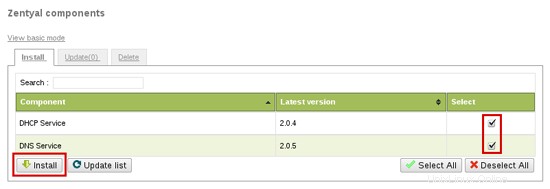
Sekarang Anda harus mengaktifkan komponen ini di Status Modul. DNS akan bertindak sebagai server caching, jadi Anda dapat mengkonfigurasi Jaringan -> DNS ke 127.0.0.1 untuk membuat Zentyal menggunakannya (jika Anda mengatur lebih dari satu server DNS 127.0.0.1 harus menjadi yang pertama):
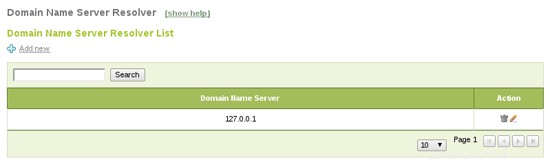
DHCP juga dapat dikonfigurasi untuk melayani di jaringan internal:secara otomatis akan mengonfigurasi klien untuk menggunakan Zentyal sebagai gateway dan DNS. Anda hanya perlu menambahkan rentang default IP yang Anda inginkan untuk klien, 10.0.0.20-10.0.100 dalam hal ini:
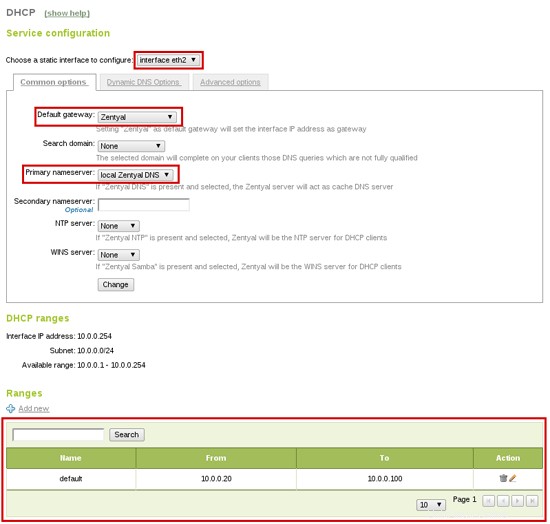
4. Firewall
Pada titik ini Anda memiliki jaringan yang berfungsi, dengan semua infrastruktur jaringan dasar yang diperlukan. Sekarang, mari kita lihat Firewall Zentyal dan cara mengkonfigurasinya.
Zentyal aman secara default, secara default firewall menerapkan aturan ketat pada antarmuka eksternal dan memungkinkan lalu lintas keluar dari LAN internal. Anda dapat menemukan aturan yang dikonfigurasi di Firewall -> Filter Paket:
- Menyaring aturan dari jaringan internal ke Zentyal
- Aturan pemfilteran untuk jaringan internal
- Aturan penyaringan untuk lalu lintas yang keluar dari Zentyal
- Menyaring aturan dari jaringan eksternal ke Zentyal
- Menyaring aturan dari jaringan eksternal ke jaringan internal
- Aturan ditambahkan oleh layanan Zentyal (Lanjutan)
Semua tabel ini melarang koneksi secara default, jika Anda ingin mengizinkan beberapa jenis koneksi, Anda perlu membuat aturan baru untuk ini (aturan diterapkan secara berurutan). Berikut adalah beberapa contoh umum:
Izinkan klien internal menggunakan beberapa layanan kecuali LDAP:
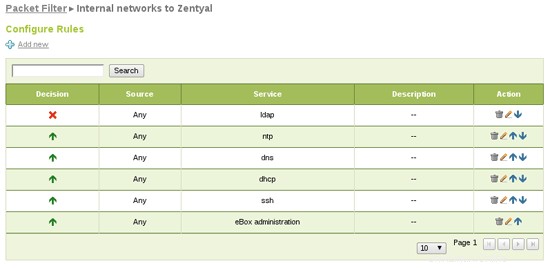
Izinkan semua lalu lintas dari klien ke Internet:
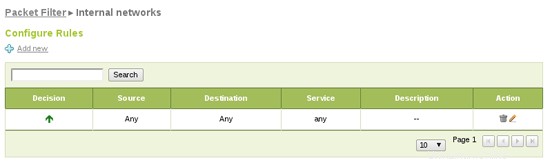
5. Proksi HTTP
Langkah terakhir dari tutorial ini adalah setup HTTP Proxy. Proxy HTTP Zentyal akan men-cache navigasi Web pengguna yang benar-benar mengurangi penggunaan bandwidth dan juga akan memfilter konten, melarang situs atau jenis konten yang dilarang.
Dari HTTP Proxy -> General Anda dapat mengkonfigurasi HTTP Proxy sebagai transparan, sehingga browser klien tidak perlu dikonfigurasi ulang, permintaan HTTP (port 80) akan secara otomatis dialihkan melalui proxy. Anda juga dapat meningkatkan ukuran cache tergantung pada perangkat keras dan penggunaan Anda.
Terakhir, Anda dapat menambahkan URL ke pengecualian cache, sehingga proxy tidak akan pernah meng-cache-nya. Ini berguna jika Anda perlu mengakses halaman web selalu dalam versi terbarunya.
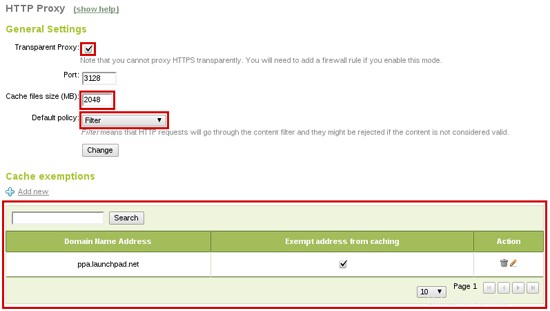
Menyetel Filter sebagai kebijakan default akan memberlakukan permintaan untuk melewati filter konten. Sekarang Anda dapat mengonfigurasinya untuk mengizinkan dan melarang halaman yang Anda inginkan. Di HTTP Proxy -> menu Filter Profiles Anda akan menemukan profil penyaringan yang ditentukan. Anda dapat mengonfigurasi yang default, yang akan berlaku untuk semua pengguna.
Selain itu, di sini Anda dapat mengonfigurasi ambang filter konten dan menambahkan daftar domain terlarang. Juga, jika Anda menginstal modul antivirus, proxy akan menggunakannya untuk memfilter unduhan virus.
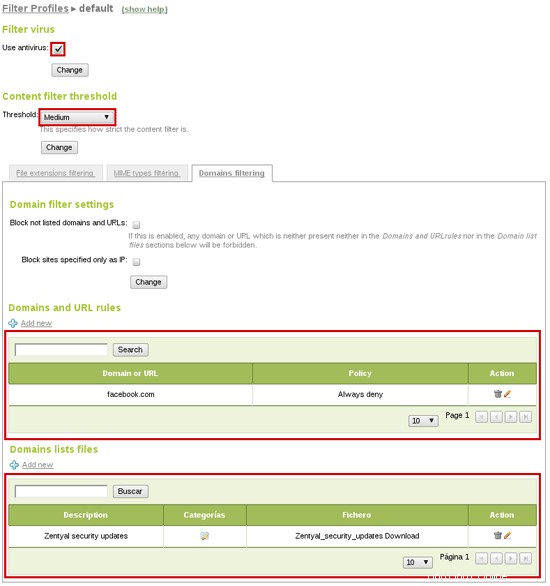
Seperti yang Anda lihat, Anda telah memblokir facebook.com (sebagai contoh) tetapi perlu diingat bahwa HTTP Proxy hanya memfilter HTTP pada port 80. Dalam hal ini pengguna masih dapat mencapai halaman versi HTTPS, jadi kami juga membuat pemblokiran aturan firewall lalu lintas itu. Anda memerlukan objek (menu Objek) yang berisi kumpulan alamat facebook.com:
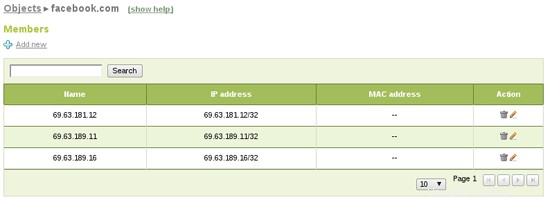
Jika tidak ada Anda juga membuat layanan baru untuk mencocokkan lalu lintas yang diinginkan. Dalam hal ini HTTPS (TCP dengan port tujuan 443):
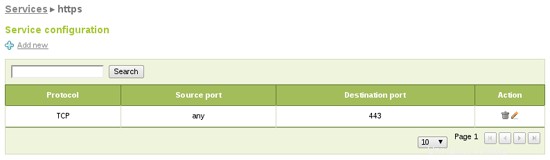
Terakhir, Anda dapat menambahkan aturan firewall untuk jaringan internal yang memblokir lalu lintas yang cocok dengan objek dan layanan baru Anda sebagai tujuan:
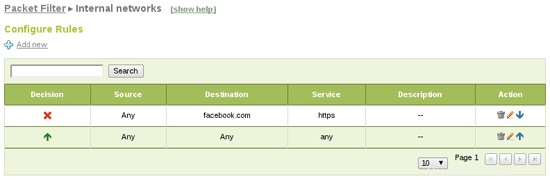
6. Kesimpulan
Kami telah sepenuhnya mengonfigurasi Server Zentyal sebagai gateway dengan load balancing, failover, dan cache proxy HTTP. Zentyal juga akan bertanggung jawab atas infrastruktur dasar yang melayani DHCP dan DNS.
Tentang
Zentyal, Linux Small Business Server, menawarkan usaha kecil dan menengah infrastruktur jaringan tingkat perusahaan, terjangkau dan mudah digunakan. Dengan menggunakan server Zentyal, UKM dapat meningkatkan keandalan dan keamanan jaringan komputer mereka dan mengurangi investasi TI dan biaya operasional. Pengembangan server Zentyal dimulai pada awal tahun 2004 dan saat ini merupakan alternatif open source untuk Windows Small Business Server. Zentyal adalah server all-in-one yang dapat bertindak sebagai Network Gateway, Unified ThreatManager (UTM), Office Server, Infrastructure Manager, UnifiedCommunications Server atau kombinasi dari semuanya. Server Zentyal banyak digunakan dalam usaha kecil dan menengah terlepas dari sektor, industri atau lokasi serta di administrasi publik atau di sektor pendidikan. Diperkirakan ada lebih dari 50.000 instalasi Zentyal yang aktif di seluruh dunia.
Penulisnya, Carlos Pérez-Aradros Herce (alias exekias), bekerja sebagai Server Zentyal dan pengembang Zentyal Cloud.